财政部门网络快报操作步骤说明
- 格式:doc
- 大小:124.00 KB
- 文档页数:3

网络信息填报系统平台报送流程登陆网址:http://221.212.251.130/hljcz进入黑龙江省财政厅企业信息填报系统界面一、登录系统前的准备工作登陆黑龙江省财政厅企业信息填报系统界面后会首先提示下载浏览器或IE7、IE8浏览器,推荐下载“火狐中国版”。
二、登陆、数据录入、数据审核、出错说明的添加操作流程1、登陆系统进入到黑龙江省财政厅企业信息填报系统后出现如下界面在用户名和密码框中均输入企业的15位国税代码(此代码为每月报送的快报代码,如输入后无法正常登录请与区、县财政局联系,新增企业需与市财政局联系),即可登录进入报表的填报系统,如下图。
2、月份及任务选择点击数据录入图标,进入到数据录入界面,进入后首先选择任务和月份。
点击上面的第三月份框,提示出任务选项对话框选择正确的任务和时期,开始进行数据录入。
3、数据录入数据录入完成后首先点击界面上方的“保存”按钮,然后再点击“全部审核”。
如审核出现错误即会在表的下方出现错误提示:当鼠标点到提示错误信息处时,表中出错的单元格便以红字出现,以提示进行修改。
修改后,再次点击“全部审核”,直至没有错误信息为止(有些错误提示信息是合理性,对这样的提示要进行核实是否属实,并填加文字说明后方可上报)。
审核完成后点击界面最上方“上报”按扭即可。
4、出错说明的添加方法当审核提示的错误信息属于合理性,不需要修改时,要添加出错说明才能上报。
出错说明添加方法是:首先关闭数据录入界面,退回到登陆时的主界面,如下图,点击“数据审核”图标出现如下界面点击下一步后出现如下界面点击上图左边的单位名称,然后点“选择”,将单位名称从左边选到右边对话框中继续点击“下一步”,出现如下界面:选择左侧对话框中的“默认公式方案”,点击“选择”,将“默认公式方案”选到右侧对话框中,然后继续点击“下一步”,出现如下界面:点击“全部选择”,将左侧对话框中的报表导到右侧对话框中,继续点“下一步”,出现如下界面:点击“完成”,弹出审核完成对话框,然后点击“确定”,出现如下界面:点击界面上方“按实体显示”,然后点击每条错误公式右铡的“添加出错说明”,出现下图,然后再框里面输入应说明的出错原因。
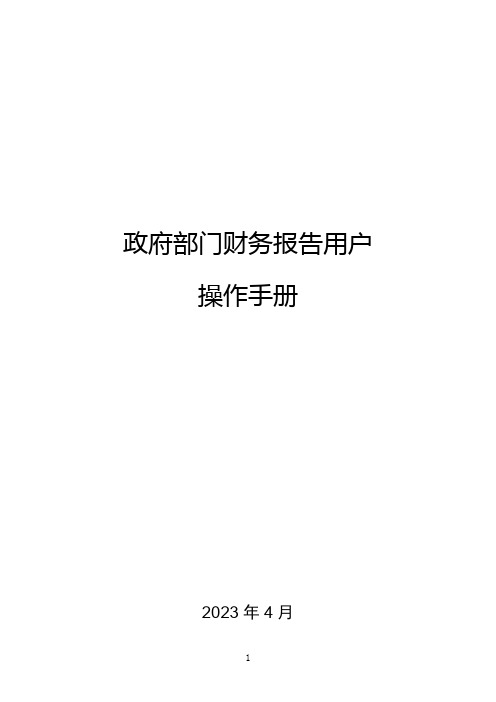
政府部门财务报告用户操作手册2023年4月政府部门财务报告用户操作手册一、单位用户操作流程政府部门财务报告单位用户编制的整体流程为:二、单位用户操作详解1、系统登陆系统登陆地址为:(财政内网)。
登录后出现首页,分为菜单栏、快捷通道、我的待办、消息中心等栏目,进入相应的功能请点击页面左侧“政府财报”菜单。
注意:系统登陆的初始密码为1,登陆后可以通过设置-密码修改来修改登陆密码,密码长度不能小于8位,并且必须包含数字和字母的组合。
系统登陆用户规则举例如下:例如:【长沙市】财政区划(6位):部门:单位:单位用户录入岗格式:财政区划_单位编码01,例如:单位用户审核岗格式:财政区划_单位编码02,例如:部门用户录入岗格式:财政区划_部门编码01,例如:部门用户审核岗格式:财政区划_部门编码02,例如:2、单位基础信息完善(单位录入岗操作)点击“政府财报”-“信息管理”-“基础信息”进入单位基础信息录入页面,如下图所示,在相应位置录入内容后点击“确认修改”进行保存。
注意:1、切换执行会计制度和账套,报表需要重新生成,请谨慎操作。
2、统一社会信用代码需要仔细核对并填写准确,与核算云中单位统一社会信用代码保持一致,才能从核算云取到数据。
3、联系人和联系方式请如实填写,方便后续对账和抵销环节的沟通。
3、往来对象信息补充(单位录入岗操作)点击“政府财报”-“单位财务报告编制”-“往来对象信息补充”进入往来对象信息补充页面,如下图所示:3、1修改往来对象对应关系:在列表中选择记录,然后点击“修改”按钮,进入往来对象对应的修改页面,按下图所示进行操作:3、2清除往来对象对应关系:在列表中选择记录,然后点击“清除”按钮,再点击“确定”按钮会清除当前选中记录的往来对象对应关系。
3、3往来对象批量修改:点击“往来对象批量修改”按钮,进入往来对象批量修改页面,按下图所示进行操作:4、单位凭证数据汇总(单位录入岗操作)点击“政府财报”-“单位财务报告编制”-“单位凭证数据汇总”进入单位凭证数据汇总页面,如下图所示:4、1更新数据:点击“更新数据”按钮,系统会从账务系统提取最新的财务数据,并覆盖掉在财报系统中细化和修改的数据。

财政综合管理信息系统用户操作手册编号:Q/TJHQ-2017-WYB-DWPX-01北京市太极华青信息系统有限公司2017年10月目录1软件安装 (1)1.1安装步骤 (1)2软件登录 (6)2.1登陆信息填写 (6)2.1.1打开预算软件 (6)2.1.2修改用户密码 (11)3基础信息填报 (13)3.1单位基本情况表填报 (13)3.2在职人员工资表填报 (15)3.3离休人员工资表 (23)3.4退休人员工资表 (24)3.5单位基本数字表 (24)4基本支出填报 (29)4.1进入预算编审 (29)4.2支出项目录入表 (30)4.3批量新增基本支出 (37)5项目支出填报 (40)5.1项目填报 (40)5.2项目状态转换 (46)6确认全部预算数据 (46)6.1筛选 (47)7填报其余预算录入表 (48)7.1填报收入征收计划表 (48)7.2填报收入项目主表 (48)7.3收支总表 (49)8送主管股室审核 (49)8.1送审 (50)8.2收回送审 (52)9报表查询 (53)9.1报表数据查询 (54)9.2保存查询报表 (55)1软件安装1.1 安装步骤➢安装程序找到文件夹中,“Setup.exe”执行程序,“双击”进行软件安装。
➢安装步骤1图1-1点击“下一步”进行安装➢安装步骤2图1-2 点击“是”➢安装步骤3图1-3 公司名称:tjhq然后点击“下一步”,继续进行安装图1-4此处可以更换安装路径,也可以默认,点击“下一步”继续。
➢安装步骤5图1-5点击“下一步”,继续安装。
图1-6 点击“下一步”继续安装。
➢安装步骤7图1-7等待安装完成➢安装步骤8选择“是,立即重新启动计算机。
”然后点击“完成”。
➢安装完成安装完成后,桌面会出现如下图标➢如果出现卸载后法无法安装进入系统注册表(开始—运行—输入regedit回车),删除如下位置:WIN64:HKEY_LOCAL_MACHINE/SOFTWARE/Wow6432Node/Microsoft/Windows/CurrentVersi on/Uninstall/{F2704167-41E6-400F-8E1D-FCF2F988072A}WIN32:HKEY_LOCAL_MACHINE/SOFTWARE/Microsoft/Windows/CurrentVersion/Uninstall/{F 2704167-41E6-400F-8E1D-FCF2F988072A}以及如下地方HKEY_LOCAL_MACHINE/SOFTWARE/tjhq_efmis_1.0HKEY_LOCAL_MACHINE/SOFTWARE/太极华青信息系统有限公司/财政综合管理系统"再重新安装➢客户端程序多开进入系统注册表(开始—运行—输入regedit回车),修改如下位置:win32HKEY_LOCAL_MACHINE\SOFTWARE\tjhq_efmis_1.0\下的ISMULTIPORTAL值修改为1win64HKEY_LOCAL_MACHINE\SOFTWARE\Wow6432Node\tjhq_efmis_1.0\下的值ISMULTIPORTAL修改为12软件登录2.1 登陆信息填写2.1.1打开预算软件双击此图标打开软件➢填写登陆地址在服务器位置输入如下地址:http://10.60.143.26:7001/cssServerPortal231181/然后点击十字按钮进行测试连接,输入地址正确,会弹出如下对话框,点击“确定”即可。

财政预算管理一体化系统操作指南一、引言财政预算管理一体化系统是一种集成财政预算管理的信息化平台,通过系统化的流程、规范化的操作,实现财政预算的全过程管理和监控。
本文将为您介绍财政预算管理一体化系统的操作指南,帮助您快速上手并高效地使用该系统。
二、系统登录与权限管理1. 登录系统首次登录系统,需使用管理员账号及密码进行登录。
管理员账号具有最高权限,负责系统的配置、用户管理等操作。
普通用户需向管理员申请账号,并由管理员分配相应的权限。
2. 权限管理在系统中,不同用户有不同的权限,可访问的功能模块和操作也不同。
管理员可以根据用户的职责和工作需求,分配相应的权限,确保用户仅能进行其职责范围内的操作。
三、预算编制与审核1. 创建预算项目在系统中,管理员可以创建预算项目,并设定相应的预算金额和时间范围。
预算项目可根据不同部门、项目或资金来源进行分类,便于后续的管理和监控。
2. 预算编制预算编制是财政预算管理的核心环节,通过系统的界面,用户可以根据预算项目的要求,填写预算明细。
预算明细应包括收入、支出、资金来源等相关信息,并进行详细的说明和解释。
3. 预算审核预算编制完成后,需要经过相应的审核流程。
系统会自动将预算提交给相关审核人员,审核人员可根据实际情况进行审核,并在系统中填写审核意见。
审核意见可包括通过、驳回、需修改等不同选项。
四、预算执行与监控1. 预算执行一旦预算通过审核,即可执行。
预算执行包括收入的征收和支出的支付等过程。
系统记录每笔收入和支出的相关信息,并进行分类和汇总,以便后续的财务分析和报表生成。
2. 预算监控系统提供了预算监控功能,可以实时监控预算的执行情况。
管理员和相关人员可以随时查看预算的使用情况、剩余金额等信息,及时发现问题并采取相应的措施。
五、财务分析与报表生成1. 财务分析系统提供了财务分析功能,可根据预算执行情况生成相应的财务报表。
财务报表包括资产负债表、利润表、现金流量表等,用于评估财政预算的执行效果和财务健康状况。

网络报表系统操作指南云南省财政厅北京久其软件股份有限公司联合编制2011年3月目录1. 企业用户填报流程 (4)1.1. 企业用户填报流程图 (4)1.2. 登陆系统 (5)1.3. 填写数据 (7)1.4. 运算 (8)1.5. 审核 (8)1.6. 退回 (10)1.7. 数据汇总 (11)1.8. 上报数据 (12)2. 地州、县财政用户填报流程 (13)2.1. 地州、县财政用户填报流程图 (13)2.2. 登陆系统 (13)2.3. 查询填写数据 (15)2.4. 审核 (16)2.5. 退回 (17)2.6. 数据汇总 (17)2.7. 上报数据 (18)序言按照财政管理科学化、精细化的要求,为进一步提高财政企业信息管理水平,根据《财政部关于印发<企业财务会计信息资料统计补助经费管理办法>的通知》(财企[2007]58号)和《财政部关于推进地方企业财务会计信息网络报送系统建设的通知》(财企[2009]452号),结合云南省企业信息管理工作的需要,建设企业财务会计信息网络报送系统,进一步提高财政宏观经济管理水平,及时掌握企业资产质量和经营效益状况,做好财务监督和经济分析,增强信息的时效性、准确性,减少报送环节和工作量,扩大信息收集覆盖范围,减轻人员负担,提高工作效率,为领导决策提供有力依据。
系统采用“浏览器/服务器”模式(B/S模式),用户只需要一台能够接入互联网络的电脑,通过浏览器访问系统网站,输入用户名、密码和验证码,就可以在网页上完成各种功能操作。
系统采用先进的加密传输方式和完善的权限管理,保证用户的数据安全。
系统使用环境为了使系统正常运行,请确认您的操作环境与以下要求一致:●操作系统:支持Windows2000/2003/Xp/Vista/7操作系统,其他操作系统请用户依照单位的实际情况使用。
●浏览器:系统要求使用Microsoft Internet Explorer(以下简称IE)浏览器,版本在6.0以上,推荐使用IE7.0版本。
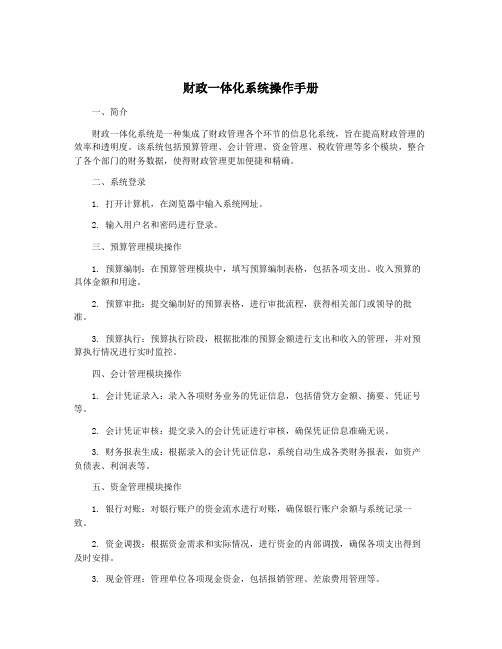
财政一体化系统操作手册一、简介财政一体化系统是一种集成了财政管理各个环节的信息化系统,旨在提高财政管理的效率和透明度。
该系统包括预算管理、会计管理、资金管理、税收管理等多个模块,整合了各个部门的财务数据,使得财政管理更加便捷和精确。
二、系统登录1. 打开计算机,在浏览器中输入系统网址。
2. 输入用户名和密码进行登录。
三、预算管理模块操作1. 预算编制:在预算管理模块中,填写预算编制表格,包括各项支出、收入预算的具体金额和用途。
2. 预算审批:提交编制好的预算表格,进行审批流程,获得相关部门或领导的批准。
3. 预算执行:预算执行阶段,根据批准的预算金额进行支出和收入的管理,并对预算执行情况进行实时监控。
四、会计管理模块操作1. 会计凭证录入:录入各项财务业务的凭证信息,包括借贷方金额、摘要、凭证号等。
2. 会计凭证审核:提交录入的会计凭证进行审核,确保凭证信息准确无误。
3. 财务报表生成:根据录入的会计凭证信息,系统自动生成各类财务报表,如资产负债表、利润表等。
五、资金管理模块操作1. 银行对账:对银行账户的资金流水进行对账,确保银行账户余额与系统记录一致。
2. 资金调拨:根据资金需求和实际情况,进行资金的内部调拨,确保各项支出得到及时安排。
3. 现金管理:管理单位各项现金资金,包括报销管理、差旅费用管理等。
六、税收管理模块操作1. 纳税申报:按照税务法规要求,准时向税务部门申报各项税收,并及时交纳税款。
2. 税务报表填报:根据税务部门要求,填写各类税务报表,如增值税申报表、企业所得税汇算清缴表等。
3. 纳税审核备案:接受税务部门的审核和备案工作,确保纳税工作符合法规要求。
七、数据查询和报表导出1. 系统提供了强大的数据查询功能,用户可以根据需要查询各类财务数据,并生成报表。
2. 报表导出:系统支持各类财务报表的导出,用户可以将报表以Excel、PDF等格式导出,方便打印和分享。
八、系统权限管理1. 系统管理员可以对用户权限进行管理,包括用户新增、删除、修改、角色设置等。

财政快报用户使用手册集团标准化工作小组 [Q8QX9QT-X8QQB8Q8-NQ8QJ8-M8QMN]1.使用环境1.1.硬件要求用户计算机最低的硬件配置如下:PIII 800MHz;256MB内存;显示器支持1024×768以上的分辨率。
目前市场上主流的个人计算机均能较好地满足系统的使用。
网络要求:由于本系统的各种操作是依托网上平台而实现的,因此需要用户的计算机能够连接到互联网,网络带宽应在70kbyte/s以上。
查看本机配置:通过下面的方法可获得本机CPU速度和内存容量信息:1)在单击屏幕左下角【开始】按钮,右键点击“我的电脑”,选择“属性”。
2)在“常规”页签中查看信息。
操作系统版本CPU速度内存容1.2.浏览器要求用户需要在浏览器IE7、IE8或Mozilla Firefox3下使用本系统。
1.2.1.IE版本查看1)打开IE 浏览器。
2)点击窗口菜单中的“帮助”,选择“关于Internet Explorer”子菜单。
3)在弹出的窗口中查看IE 版本号。
3. 系统首页系统首页由系统管理员在初始化设置时进行设置,用户登录后默认显示。
单击页面右上方按钮,用户推出系统,进入登录界面。
显示区域“个性化设置”区域,包含进行页面个性设置和修改用户名的功能按钮:单击,可选择不同的页面风格。
单击,下载打印插件。
单击,将“信息显示区域”进行最大化显示,再次点击,“信息显示区域”还原。
“导航栏”区域,包含各导航按钮,引导用户进入相应的界面;导航按钮由系统管理员设置,根据不同用户权限可展现不同导航内容。
“快捷导航”区域,用户可单击各“快捷导航”图标进入相应的功能页面。
“信息提示通知”区域,包含“重要提示”、“工作提示”、“重要工作”三个栏目,栏目内容由系统管理员进行维护。
个性化设置区导航栏区域快捷导航区域信息提示区域4. 数据录入单击导航栏中按钮或单击首页中的快捷按钮,选择一个任务和时期: 单击按钮进入“数据录入”界面,单击按钮退出“选择任务”。
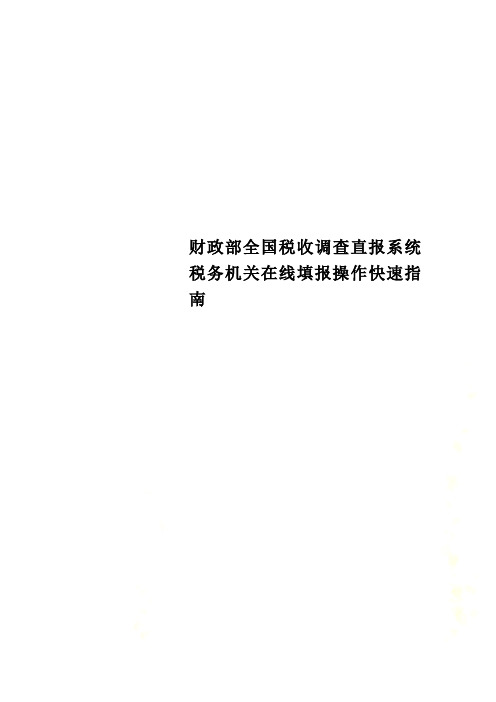
财政部全国税收调查直报系统税务机关在线填报操作快速指南概要税务机关利用网上直报系统主要对数据进行审核、汇总,并将审核无误的数据上报。
网上直报数据填写上报方式分为两种,一种是在线填写并且上报,另一种是在NTSS单机版上填写,审核完毕后将数据上报到服务器上。
1、网上直报登录在IE浏览器的地址栏中输入报表服务器的地址/浏览器显示系统的登录界面,如图1。
(图1)然后,按照以下步骤登陆税务机关界面:第一步选择【税务机关】选项,如图2:(图2)第二步选择【任务】和【报表期】,如图3:(图3)第三步输入【税务机关代码】和【密码】。
税务机关代码:也就是该税务机关代码,密码:即登录密码,初始密码为123456,登陆后,可以在工具栏对密码进行修改。
完成以上步骤后,点击【登录】按钮,即可登陆税务机关的管理页面,如图4。
(图4)注:点击“+”号展开,可以看到该登录机关的下属企业以及各个企业的数据填写和上报情况,如图5:(图5)2、数据填报数据填报分为在线录入和单机版录入两种方式。
在线录入,即在ie浏览器直接填写数据,在线审核。
单机版录入,即使用NTSS系统填写数据,然后将数据上报到服务器上。
2.1在线录入在图5中选择要填报数据的企业,单击,就会在在页面右边出现数据填报的页面,如图6:(图6)在图6中选择要输入数据的单元格,即可以直接输入数据(新输入的数据将覆盖原来的数据),用鼠标点击想要编辑的单元格,则单元格里会出现一个闪动的输入提示符,这时可以直接用键盘输入数据,另外也可以用键盘来移动录入焦点。
在填报过程中,如果对该填报单元格的填写情况有不清楚的地方,可以在该单元格上单击,出现该单元格的信息提示框,根据信息提示框来填写该项内容,如图7:(图7)填报时,点击页面下侧的标签切换报表。
在报表标签上点击鼠标右键,弹出如图8的菜单,选择报表标签的显示方式并切换到相应的报表。
(图8)注:当重新修改录入已上报数据时,如果上级已锁定当前数据,则在线填报时系统会出现如下提示,此时不能再修改数据,如图9:(图9)此时,税务机关也可以去锁定当前数据以及解锁数据,点击单位名称前的如图10(数据锁定),图11(数据解锁):(图10)(图11)图10显示的是对数据进行锁定操作时的确认信息,图11显示的是对数据进行数据进行解锁操作时的确认信息。
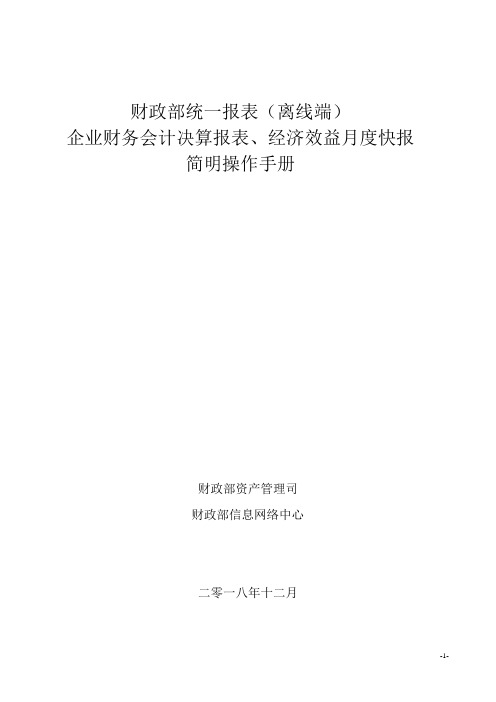
财政部统一报表(离线端)企业财务会计决算报表、经济效益月度快报简明操作手册财政部资产管理司财政部信息网络中心二零一八年十二月目录第一章系统安装及任务管理 (3)1.1安装 (3)1.2软件卸载 (5)1.3任务管理 (5)第二章基层单位填报 (8)2.1数据录入 (8)2.1.1界面简介 (8)2.1.2切换时期 (8)2.1.3填写封面 (9)2.1.4数据填写 (10)2.1.5撤消和删除 (12)2.1.6审核与运算 (12)2.1.7其他辅助功能 (13)2.2报表打印 (14)2.3数据传出 (15)2.4导出Excel文档 (16)第三章管理单位填报 (17)3.1录入本级报表 (18)3.2下级数据装入 (18)3.2.1数据装入 (18)3.2.2更新参数 (19)3.2.3单位重复装入问题 (19)3.3公式审核 (20)3.3.1执行审核 (20)3.3.2审核结果查看 (21)3.4汇总数据 (22)3.4.1完全汇总 (22)3.4.2节点汇总 (23)3.4.3选择汇总 (25)3.5树形结构维护 (25)3.6报表打印 (26)3.7数据传出 (26)3.8导出Excel文档 (26)第一章系统安装及任务管理1.1安装原则上所有企业应在统一报表网报中完成“企业财务会计决算”、“企业经济效益月报”相关数据的填报,不宜使用网报的单位,可以安装“财政部统一报表系统”离线端软件。
在开始使用系统之前,首先要进行系统安装。
图 1.1-1 系统安装界面(1)双击“统一报表离线安装程序.exe”,进入安装向导界面,如图1.1-1所示;(2)单击“下一步”按钮,默认安装路径为“C:\Program Files\JoinCheer\财政部统一报表系统”,用户也可通过单击“浏览”按钮,在弹出的窗口中改变安装路径,一般情况下只需选择默认路径即可,设置好路径后,单击“下一步”按钮;(3)进入“选择文件夹”窗口,单击“下一步”按钮;(4)进入“选择附加任务”窗口,单击“下一步”按钮,再单击“安装”按钮,系统将根据用户指定的路径开始安装。
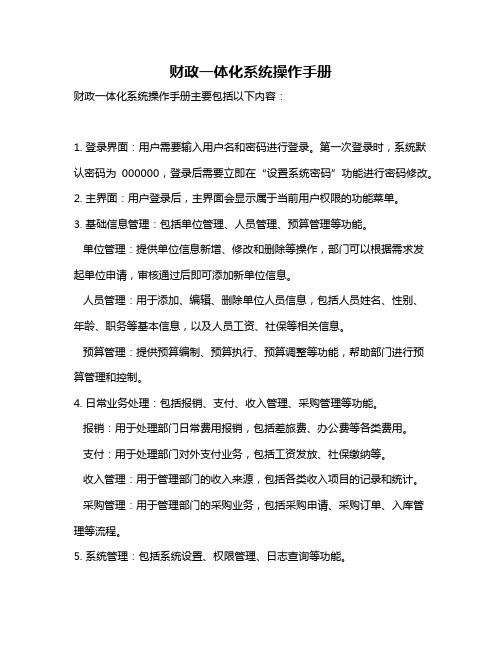
财政一体化系统操作手册财政一体化系统操作手册主要包括以下内容:1. 登录界面:用户需要输入用户名和密码进行登录。
第一次登录时,系统默认密码为000000,登录后需要立即在“设置系统密码”功能进行密码修改。
2. 主界面:用户登录后,主界面会显示属于当前用户权限的功能菜单。
3. 基础信息管理:包括单位管理、人员管理、预算管理等功能。
单位管理:提供单位信息新增、修改和删除等操作,部门可以根据需求发起单位申请,审核通过后即可添加新单位信息。
人员管理:用于添加、编辑、删除单位人员信息,包括人员姓名、性别、年龄、职务等基本信息,以及人员工资、社保等相关信息。
预算管理:提供预算编制、预算执行、预算调整等功能,帮助部门进行预算管理和控制。
4. 日常业务处理:包括报销、支付、收入管理、采购管理等功能。
报销:用于处理部门日常费用报销,包括差旅费、办公费等各类费用。
支付:用于处理部门对外支付业务,包括工资发放、社保缴纳等。
收入管理:用于管理部门的收入来源,包括各类收入项目的记录和统计。
采购管理:用于管理部门的采购业务,包括采购申请、采购订单、入库管理等流程。
5. 系统管理:包括系统设置、权限管理、日志查询等功能。
系统设置:用于配置系统参数、设置系统界面等。
权限管理:用于分配用户角色和权限,确保不同用户只能访问其对应的功能模块。
日志查询:用于查询系统操作日志,以便追踪操作记录和审计。
6. 退出系统:在系统左上角点击退出系统按钮,即可安全退出财政一体化管理系统。
以上仅为财政一体化系统操作手册的部分内容概要,实际操作中可能还有更多详细信息和具体步骤,请参考完整的操作手册或咨询系统管理员。

财政部统一报表(离线端)企业财务会计决算报表、经济效益月度快报简明操作手册财政部资产管理司财政部信息网络中心二零一八年十二月目录第一章系统安装及任务管理 (3)1.1安装 (3)1.2软件卸载 (5)1.3任务管理 (5)第二章基层单位填报 (8)2.1数据录入 (8)2.1.1界面简介 (8)2.1.2切换时期 (8)2.1.3填写封面 (9)2.1.4数据填写 (10)2.1.5撤消和删除 (12)2.1.6审核与运算 (12)2.1.7其他辅助效用 (13)2.2报表打印 (14)2.3数据传出 (15)2.4导出Excel文档 (16)第三章管理单位填报 (17)3.1录入本级报表 (17)3.2下级数据装入 (18)3.2.1数据装入 (18)3.2.2更新参数 (19)3.2.3单位重复装入问题 (19)3.3公式审核 (20)3.3.1执行审核 (20)3.3.2审核结果查看 (21)3.4汇总数据 (22)3.4.1完全汇总 (22)3.4.2节点汇总 (23)3.4.3选择汇总 (25)3.5树形结构维护 (25)3.6报表打印 (26)3.7数据传出 (26)3.8导出Excel文档 (26)第一章系统安装及任务管理1.1安装原则上所有企业应在统一报表网报中完成“企业财务会计决算”、“企业经济效益月报”相关数据的填报,不宜使用网报的单位,可以安装“财政部统一报表系统”离线端软件。
在开始使用系统之前,首先要进行系统安装。
图 1.1-1 系统安装界面(1)双击“统一报表离线安装程序.exe”,进入安装向导界面,如图1.1-1所示;(2)单击“下一步”按钮,默认安装路径为“C:\Program Files\JoinCheer\财政部统一报表系统”,用户也可通过单击“浏览”按钮,在弹出的窗口中改变安装路径,一般情况下只需选择默认路径即可,设置好路径后,单击“下一步”按钮;(3)进入“选择文件夹”窗口,单击“下一步”按钮;(4)进入“选择附加任务”窗口,单击“下一步”按钮,再单击“安装”按钮,系统将根据用户指定的路径开始安装。

财政一体化系统操作手册第一章绪论1.1 系统概述财政一体化系统是一种集成了财政管理、会计核算、预算编制等功能的信息化平台,旨在提高财政资金管理效率,优化财政资源配置,促进财政管理的规范化和科学化。
1.2 总体目标本系统的总体目标是实现财政管理的一体化,包括实现资金的全过程监控、预算的全周期管理、会计的全面核算、财政信息的全面透明。
第二章系统登录与基本操作2.1 登录系统(1)打开计算机,并双击财政一体化系统桌面图标。
(2)输入用户名和密码,然后点击“登录”按钮。
(3)进入系统主界面后,选择相应的权限进行操作。
2.2 修改密码首次登录系统或者需要修改密码时,可以按照以下步骤进行修改:(1)点击系统主界面上的“修改密码”按钮。
(2)输入原密码和新密码,点击“确认”按钮即可完成密码修改。
2.3 基本操作系统主界面上有菜单栏、工具栏和状态栏,用户可以通过菜单栏找到相应的功能模块进行操作,也可以通过工具栏上的快捷按钮进行常用功能操作。
第三章资金管理3.1 预算编制(1)进入“预算管理”模块,选择“编制预算”功能。
(2)根据相应的预算项,填写相应的预算数值和说明。
(3)点击“保存”按钮,进行预算的初步保存。
3.2 支付管理(1)进入“资金管理”模块,选择“支付管理”功能。
(2)在支付管理界面,填写付款单据的相关信息,包括付款单位、金额、用途等。
(3)点击“提交”按钮,系统会根据权限进行相应的审批流程。
3.3 财务报表(1)进入“财务管理”模块,选择“财务报表”功能。
(2)在财务报表中,可以查看各项财务指标的实际情况和预算情况,进行数据对比和分析。
第四章统计查询与分析4.1 数据查询(1)进入“数据查询”模块,选择相应的查询功能。
(2)根据查询条件,选择相应的查询范围和数据项,进行数据查询。
4.2 数据分析(1)进入“数据分析”模块,选择相应的分析功能。
(2)根据需要进行数据分析,比如资金流向分析、支出结构分析等。
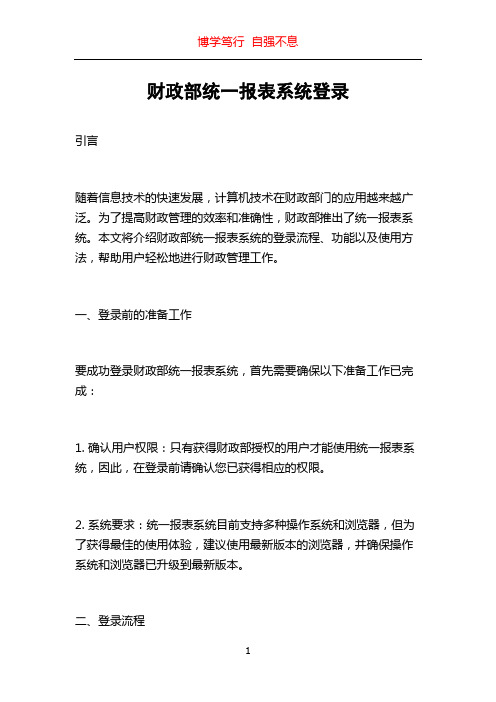
财政部统一报表系统登录引言随着信息技术的快速发展,计算机技术在财政部门的应用越来越广泛。
为了提高财政管理的效率和准确性,财政部推出了统一报表系统。
本文将介绍财政部统一报表系统的登录流程、功能以及使用方法,帮助用户轻松地进行财政管理工作。
一、登录前的准备工作要成功登录财政部统一报表系统,首先需要确保以下准备工作已完成:1. 确认用户权限:只有获得财政部授权的用户才能使用统一报表系统,因此,在登录前请确认您已获得相应的权限。
2. 系统要求:统一报表系统目前支持多种操作系统和浏览器,但为了获得最佳的使用体验,建议使用最新版本的浏览器,并确保操作系统和浏览器已升级到最新版本。
二、登录流程1. 打开浏览器:在计算机上双击浏览器图标,打开您常用的浏览器。
2. 输入网址:在浏览器的地址栏中输入财政部统一报表系统的网址。
3. 进入登录页面:点击Enter键或单击浏览器中的前往按钮,系统将加载相应的页面,并跳转到登录页面。
4. 输入用户名和密码:在登录页面中,输入您获得的用户名和密码。
请注意,用户名和密码区分大小写。
5. 点击登录按钮:完成用户名和密码的输入后,单击登录按钮,系统将验证您的身份信息。
6. 登录成功:如果您输入的用户名和密码正确,系统将显示登录成功的提示,并跳转到统一报表系统的主界面。
三、功能概述财政部统一报表系统的功能非常丰富,为财政部门的工作提供了全面的支持。
以下是系统的主要功能概述:1. 报表填报与提交:财政部统一报表系统提供了各种类型的报表模板,用户可以根据需要选择相应的模板进行填报,并在填报完成后将报表提交给相关部门。
2. 数据导入与导出:系统支持从其他系统或电子表格中导入数据,并可以将填报的报表数据导出为电子表格或其他常见的数据格式,以便于用户进行数据分析和处理。
3. 数据查询与分析:用户可以通过系统的查询功能,根据不同的条件和指标,快速地查询和分析财政数据,及时了解财政状况。
4. 统计报告生成:系统可以根据用户的需求,自动生成各类统计报告,包括财政收入和支出、预算执行情况、资产负债表等,为财政部门的决策提供数据支持。
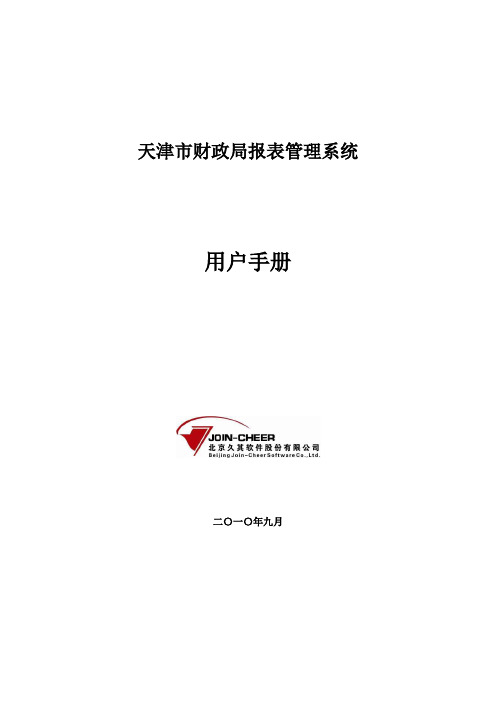
天津市财政局报表管理系统用户手册二〇一〇年九月目录第一章系统要求浏览器采用Microsoft Internet Explorer 或以上版本,并安装SP1补丁。
如采用Microsoft Internet Explorer版本在以下时,需要对Microsoft Internet Explorer进行升级,可以到相关网站下载升级包进行升级。
可信站点在IE浏览器单击菜单,工具\Internet选项,打开IE设置窗口,并切换到“安全”标签页:如图1-1图1-1在“选择要查看的区域或更改安全设置”下选择“可信站点”,然后单击“站点”,打开可信站点:如图2-2图2-2去掉“对该区域的所有站点要求服务器验证”前的对勾,并在“将该网站添加到区域中”的文本框中输入《企业财务会计信息网络报送系统》的网址,然后单击“添加”按钮,点击确定;添加成功后,在IE右下角会出现字样,表示添加成功。
第二章登录系统登录系统在相关设置完成后,网络畅通的情况下,我们可以使用IE浏览器访问服务器地址,登录到天津市企业财务会计信息网络报送系统中。
操作步骤:1)打开IE浏览器,在地址栏里输入天津市企业财务会计信息网络报送系统的IP地址,格式如下:,按回车进入登录页面,如图2-1。
图2-1系统登录界面2)在登录界面输入用户名和密码,点击“确定”按钮进入系统,显示首页界面,如图1-2。
图2-2系统首页在游览器里输入企业快报的地址和输入用户名和密码即可登录用户名采用单位的9位组织机构代码,密码初设位123456,第一次进入系统提示修改密码。
注销数据上报完成后,关闭录入界面。
在首页点击按钮,注销退出系统。
修改密码登录系统后,在主页面上侧,点击按钮;弹出如下窗口,键入原密码、新密码和确认密码,确定即可。
图2-3修改密码第三章数据录入图3-1数据录入界面页面左侧窗口中是数据所选模块提供的导航功能项,鼠标点击相应的功能项,即可进入该功能界面。
不同用户进入系统,提供的功能项不同,由用户角色权限决定。


财政部统一报表系统用户操作手册财政部信息网络中心2018年6月目录1.系统简介 (1)1.1.系统基本情况 (1)1.2.系统环境要求 (1)1.3.系统登录地址 (1)1.4.系统界面说明 (1)1.5.密码找回功能 (2)1.6.系统业务流程 (4)2.用户功能模块介绍 (5)2.1.系统填报流程 (5)2.2.用户注册审批 (6)2.2.1 用户注册 (6)2.2.2 用户审批 (7)2.3.数据管理 (8)2.3.1数据录入 (8)2.3.2 数据上报(退回) (12)2.3.3 批量运算 (13)2.3.4 JIO数据导入 (14)2.3.5 JIO文件导出 (16)2.4.审核汇总 (17)2.4.1公式审核 (17)2.4.2 枚举字典检查 (18)2.4.3 节点汇总检查 (19)2.4.4 数据汇总 (20)2.5.查询导出 (21)2.5.1 数据查询 (21)2.5.2 数据导出 (23)2.5.3 打印报表 (24)2.5.4 上报情况纵览 (25)2.6.系统管理 (26)2.6.1 单位管理 (26)2.6.2 用户管理 (27)2.6.3 税号条目管理 (30)2.6.4 税号调查设置 (30)2.6.5 下载中心维护 (31)2.6.6 常见问题维护 (31)2.6.7 新闻通知 (32)1.系统简介1.1.系统基本情况“财政部统一报表系统”是由财政部开发的报表工作统一平台,其中包含了多套报表业务,涉及部内众多业务司局。
主要涵盖每个业务报表的下发、数据填报、数据审核、数据逐级汇总等功能。
1.2.系统环境要求本系统基于B/S(浏览器/服务器)模式构建,用户直接通过网页浏览器登陆和访问系统,不需要安装其他客户端软件。
系统支持Windows XP、7、10操作系统,支持使用IE、Chrome、Firefox和360等主流浏览器。
注:IE浏览器仅支持IE 9及以上版本,不能升级IE浏览器的,建议使用Firefox浏览器。